Tuto : Comment faire une sonnerie iPhone ?!
Voilà, chose promise, chose due !
Je vais donc vous expliquer comment faire une sonnerie à partir d’une chanson de votre bibliothèque iTunes. Ce tuto est sur Windows, mais pour Mac, ça devrait être plus ou moins la même chose 😉
Pré-requis :
- iTunes : Cela va de soit !
- Editeur audio : J’utilise Audacity, un freeware largement suffisant.
- Configurer windows pour voir les extensions de fichier :
Dans le Poste de travail-> Menu Outils -> Menu Options des dossiers -> Onglet Affichage -> Décocher l’option Masquer les extensions des fichiers dont le type est connu. - De la bonne musique : Evitez la tektonik, il aime pas ça le ptit iPhone

1. Choisir une chanson dans votre bibliothèque iTunes. La sélectionner, et faire un glissé-déposé sur votre bureau. Vous avez maintenant votre chanson sur votre bureau. (Si ce n’est pas un MP3, voir le 1.1)
1.1 Votre fichier est en AAC :
Allez dans les préférences d’iTunes, dans l’onglet Avancé, puis dans Importation et positionner l’option Importer avec sur Encodeur MP3 et le réglage à Qualité supérieure (192 kbps).
Ensuite, revenez sur votre chanson dans iTunes, faites un clic droit puis Convertir en MP3. Vous aurez votre nouvelle chanson dans le format MP3 (pour la retrouver plus facilement, rendez vous dans la liste de lecture Ajouté récemment ;))
Vous pouvez ensuite retourner au point 1
 2 Lancer le programme Audacity, que vous avez sans doute installé au tout début de ce tuto. Y ouvrir le fichier MP3 que vous venez de déposer sur votre bureau.
2 Lancer le programme Audacity, que vous avez sans doute installé au tout début de ce tuto. Y ouvrir le fichier MP3 que vous venez de déposer sur votre bureau.
Notez bien qu’audacity est un éditeur audio parmis tant d’autres, il en existe bien d’autres . A vous de trouver celui qui vous conviendra le mieux !
 3 Maintenant, que vous avez ouvert votre fichier audio dans Audacity, il suffit de couper environ 30-40 secondes pour la durée de la sonnerie. A vous de trouver le meilleur passage, pas trop long non plus, pas trop court aussi !…
3 Maintenant, que vous avez ouvert votre fichier audio dans Audacity, il suffit de couper environ 30-40 secondes pour la durée de la sonnerie. A vous de trouver le meilleur passage, pas trop long non plus, pas trop court aussi !…
Ensuite, enregistrer simplement votre « nouveau » MP3 sur votre bureau.
Tip : Pensez à faire des fondus au début et à la fin… Ça évite les coupures brutales dans la chanson ! 😉
 4 Maintenant, ouvrez iTunes. Sélectionner le MP3 de la sonnerie précédemment créé et le glisser déposer dans iTunes, dans la partie Bibliothèque.
4 Maintenant, ouvrez iTunes. Sélectionner le MP3 de la sonnerie précédemment créé et le glisser déposer dans iTunes, dans la partie Bibliothèque.
Votre chanson est maintenant disponible dans votre bibliothèque iTunes. (pour la retrouver plus facilement, rendez vous dans la liste de lecture Ajouté récemment ;))
 5 Nous allons maintenant convertir notre sonnerie, qui est encore au format MP3, dans le format AAC. Trouvez votre chanson, et faire un clic droit dessus. Dans le menu, sélectionner l’option Convertir la sélection en AAC.
5 Nous allons maintenant convertir notre sonnerie, qui est encore au format MP3, dans le format AAC. Trouvez votre chanson, et faire un clic droit dessus. Dans le menu, sélectionner l’option Convertir la sélection en AAC.
(Si vous n’avez que le choix Convertir la sélection en MP3, voir le point 5.1)
MP3, voir le point 5.1)
La conversion est en cours…
5.1 : Modifier les Tag (Titre, album, année, genre…) de votre chanson en faisant un clic droit sur la chanson dans la liste iTunes, et en allant dans l’option Obtenir des informations de celle ci 😉
 5.2 Convertir en AAC et non pas en MP3 :
5.2 Convertir en AAC et non pas en MP3 :
Allez dans les préférences d’iTunes, dans l’onglet Avancé, puis dans Importation et positionner l’option Importer avec sur Encodeur AAC et le réglage à Qualité supérieure (256 kbps).
Vous pouvez maintenant convertir votre chanson, retour au point 5
6 Une fois la conversion effectuée, faire un glissé-déposé de votre chanson précédement convertie en AAC, sur votre bureau.

 Vous récupérer un fichier de type m4a. Faites un clic droit sur le fichier, puis renommer, puis modifier l’extension de m4a en m4r (Pour info, R comme Ringtone, sonnerie en anglais !)
Vous récupérer un fichier de type m4a. Faites un clic droit sur le fichier, puis renommer, puis modifier l’extension de m4a en m4r (Pour info, R comme Ringtone, sonnerie en anglais !)
6.1 Si vous ne voyez pas les extensions de vos fichier, il faut activer l’option de la manière suivante :
 Ouvrir le poste de travail, aller dans Outils, puis dans Options des dossiers. Ensuite dans l’onglet Affichage, dans la liste des paramètres avancés, décocher l’option Masquer les extensions des fichiers dont le type est connu. Voilà, maintenant les extensions des fichiers sont visible!
Ouvrir le poste de travail, aller dans Outils, puis dans Options des dossiers. Ensuite dans l’onglet Affichage, dans la liste des paramètres avancés, décocher l’option Masquer les extensions des fichiers dont le type est connu. Voilà, maintenant les extensions des fichiers sont visible!
 7 Voilà, vous venez de créer une sonnerie pour iPhone ! Mettez votre fichier sonneries dans un répertoire adéquate (voir NB), puis vous n’avez plus qu’à faire un glissé-déposé dans iTunes, elle apparaitra dans la liste des sonneries… Une petite synchronisation et hop, c’est dans la poche (où l’iPhone lui même est présent 😛 )
7 Voilà, vous venez de créer une sonnerie pour iPhone ! Mettez votre fichier sonneries dans un répertoire adéquate (voir NB), puis vous n’avez plus qu’à faire un glissé-déposé dans iTunes, elle apparaitra dans la liste des sonneries… Une petite synchronisation et hop, c’est dans la poche (où l’iPhone lui même est présent 😛 )
Nota Bene :
Comme vous le savez, iTunes ne stocke pas les sonneries, tout comme les musiques, ce sont juste des liens symboliques vers les fichiers eux mêmes ! Alors, pensez bien à vous créer un répertoire Sonneries iPhone dans vos Documents par exemple, pour ne pas perdre la sonnerie que vous effacerez de votre bureau !
Voilà, j’espère que cela vous aidera !
Sinon, il commence a exister un certains nombre de programme permettant de créer des sonneries plus rapidement… Je n’en ai pas essayé.. Si vous en avez essayé, dites m’en plus dans les commentaires !
De la même manière il existe quelques applications pour les iPhones jailbreaké permettant de faire une sonnerie directement à partir d’une chanson présent dans votre iPhone. Mais idem, je n’ai pas testé cette solution !
Remarques, suggestions, où faire partager vos propre sonneries : laissez un commentaire 😉
Mises à jour :
http://audiko.net/ : A priori vous pouvez facilement créer des sonneries en ligne, et même télécharger celles que d’autres personnes ont faites ! (Merci pour le lien dans les commentaires ;))










salut g la version 1.1.4 du iphone g telecharger t sonnerie et je les syncronise mais je ne les trouve pas sur mon iphone je ne trouve pas sonneri personnalisé comme tu l’indque.peu tu me repondre o plus vite sur mon adresse bricefirion@htomail.fr merci en espereant une reponse
Désolé, mais je ne vois pas trop où peut être ton problème.
Essaye à nouveau, tranquillement, tu as peut être loupé une étape !
Essaye peut être d’importer les sonneries via un CTRL + O 😉
g bi chercher je ne trouve pas les sonnerie sur mon iphone.j’arrive a les syncroniser sur mon iphone apartir d’itune mais une fois les sonneri sur mon iphone je v dans réglages,sons,sonnerie et elle i sont aps peut tu me dire ou elle se trouve alor??!!
Brice…
La première chose à faire, est d’essayer (STP ;)) de parler français, parce que c’est pas simple de déchiffrer ton commentaire…
Ensuite, procédons par étapes :
1- Dans ton iTunes, quand tu vas dans la liste de tes sonneries, les voies tu ici ?
-> Oui : Vas en 2.
-> Non : Importe les depuis tes fichiers originaux de tes sonneries.
2- Dans cette liste de tes sonneries, peux tu les lire, les écouter ?
-> Oui : Vas en 3.
-> Non : Alors, ça veut donc dire que tu as supprimer les fichiers de ton disque dur. Ne pas oublier que ce sont des liens symboliques dans iTunes… A moins de les importer ! Donc dans ce cas, ré-importe les !
3- Dans les paramètre de synchronisation de ton iPhone, as tu bien sélectionner les sonneries à synchroniser ? (Une par une, ou toutes…)
-> Oui : Vas en 4
-> Non : Alors, fais le 😉
4- Une fois la synchronisation faite, sur ton iPhone, vas dans Réglages, puis Sons, puis Sonneries… Et là tu devrais avoir une liste « Personnalisée » avec tes sonneries que tu as synchroniser en plus de la liste « Standard » de l’iPhone.
Si à ce niveau tu ne les as toujours pas de visible dans ton iPhone, alors là, je ne peux plus rien pour toi ;)…
Refais encore une fois les étapes dans l’ordre, un truc doit t’échapper 😉 !
Tuto, merci beaucoup.
Terrible l’explication, ca fait des semaines que je galère pour éviter de garder des sonneries bidon et mettre du bon son en sonnerie. Dans d’autres blog c’etait super mal explique mais toi t terrible. J’ai réussi en uns fois. Merci merci merci. T’assure grave
Sulax94
Merci merci merci et encore merci, j’ai acheter un Iphone ce matin, et depuis 12h, j’essai desespérement de mettre une sonnerie perso. dessus. j’ai visitée des tonnes de sites, des forum, des tutos, rien n’y fais, dernier espoir ton tuto, et voilà que ca marche.
Merci Mille fois pour le Tuto;) t’es trop fort.
Une place spéciale dans mes favoris Internet pour toi .
@+ et encore merci.
Florence.
Hello…
Je rencontre le même problème que plusieurs utilisateurs semblerait-il… Je réussis à créer une sonnerie, à la placer dans le répertoire correspondant sur iTunes (7.6.2), à effectuer la synchronisation correctement (la sonnerie figure dans le dossier des sonneries du iPhone dans iTunes… Par contre, elle ne figure pas dans la liste des sonneries disponibles dans mon iPhone… Quelqu’un aurait une solution ?
en fait, g reussi a faire la conversion des fichiers, pas de probleme ! g meme fait la synchro et je vois les fichiers ! le seul hic est que quand je mets un titre, il est est visible mais des que j’ajoute le 2eme titre , il prend le meme nom que le premier et je me retrouve avec dix titres mais en fait qui ne sont que le tout premier ! tu peux m’aider !!??
Roland
Si vous voulez il existe le site Audiko.net , facile d’utilisation, il suffit de charger une musique de vôtre pc, puis de découper le moment souhaiter et d’enregistrer, ensuite cliquer sur download (ou sur vôtre PC ou directement sur iTunes) puis synchroniser !!!
30s et le tour est joué !!!!
Alexandre
Roland : Je pense qu’il faille que tu édites les « informations » de ta chanson, c’est à dire les ID3-Tag.
Pour ce faire, dans iTunes, sur la sonnerie (ou peut être avant la conversion en m4r… a essayer), tu fais clic droit, puis « Afficher les informations » ou un truc dans le genre pour pouvoir donner un titre, et effacer les autres données de ta chanson. Essaye et tiens moi au courant !
Alexandre : Effectivement, le site http://audiko.net à l’air plutôt sympa !
Dommages pour les non Anglophones, c’est Full English (ou autres langues, mais pas de Français !)
C’est vrai que c’est le seul point négatif que l’on peut dire sur ce site, mais je ne pense pas que pour les non Anglophones cela soit trop dur ! Peut-être une jour, nous aurons la chance de pouvoir l’avoir en Français 🙂
Un grand merci à toi. Tes explications sont parfaites!!!
moi jy arive pa du tout…une foi la sonnerie crée, jarive a la glissé dans itune mé elle n’aparait pa dans la rubriqe sonnerie, je n’compren pas !!! tro dur franchmen et jen ai tro marre, pouvez vou maidé ??? est-ce ke onpeu toujour le fair ou pa ??? ca marche toujour ??? merci………
est-ce qu’il fo une version d’itune special ???
Mihai : tu n’as pas tout suivi je pense… As tu renommé ton fichier en m4r ?
Ou peut etre que tu ne vois pas les extensions de fichier ?
Pour les faire apparaitre, tu ouvres le poste de travail, tu vas dans Outils, puis dans Options des dossiers. Ensuite dans l’onglet Affichage, dans la liste des paramètres avancés, tu décoches l’option Masquer les extensions des fichiers dont le type est connu.
Voilà, maintenant tu as les extensions de tes fichiers, et tu peux renommer ton fichier en m4r !
oui tout ca jé fé déja….mé une fois fini, kan je glisse la sonnerie dans itune elle n’aparait pa dans la rubrique sonnerie, jé ésayé, ésayé et réésayé !!!!!!!!! je compren pa en pluss la sonnerie dur que 24s. ca devrai marché normalemen ……..
grace a toi j ai reussi a mettre les sonnerie sur mon iphone ca faissais des jour que je m en merdais grave, grace a t on aide j ai reuci,je voulais te remercier et continue comme ca, merci et a bientot
je voulais remercie Jess enfaite ,j ai pas precisser avant dans mon commentaire.a bientot et merci encore Jeessss……………..
arrété il va rougir lol
Oui, je rougi ! ^^
Bon, je vais peut être en faire de nouvelle, pour mon futur iPhone 3G ?!
Et vous, allez vous migrer vers le modèle 3G ?
Génial !
Je viens d’acheter le nouvel Iphone et comme je déteste les sonneries proposées par les constructeurs de telephone je prefere mettre mes morceaux préféres…
Trop facile grace a ton tuto !
Mille mercis………………………………………………….
Rien a dire sur ton tuto……
C’est simple et clair, merci pour ces explications.
Simple, clair, précis…. merci 😉
Brice, Mihai
j’etais dans la même galere que vous!
ouf j’ai trouvé!!!!
il faut tout simplement renommer les sonneries {ex: sonnerie 1, sonnerie 2, etc…)dans le repertoire « sonneries » d’itunes.
un clic droit sur la sonnerie > obtenir des informations > onglet info > et changer le nom.
Super ton tuto, ca marche nickel.
Par contre, j’ai une sonnerie qui est bien dans mon repertoire sonneries dans la bibliotheque d’itunes, par contre elle ne veut pas apparaitre dans les sonneries a synchroniser pour l’iphone, une idee du probleme?
Essayé avec iPhone 3G Orange, au début la sonnerie n’apparaissait pas après la synchronisation.
Alors je l’ai enlevé, et remise et ça marche nickel. =]
Merci.
bon après recherche le fichier était un peu trop grand. Je suis dans mon lit et j’écris depuis mon iPhone 😉 comment ai je pu vivré sans
Ravi de pouvoir vous aider !
Et oui, c’est un beau joujou très addictif !
Je ne peux moi non plus m’en passer !
iPhone, I’m lovin’ it !
pareil .. j’arriver pas a trouver » person « dans la liste des sonnerie ..
j’ai renommer mon titre en » sonnerie 1 » dans itunes, resynchro et .. magie …; sa fonctionne … le repertoire » pero » est apparu ….
merci beaucoup .. sa fais la nique aux logicielles payant ..
congratulation for all …. good job 😉
je viens de tester se site ( suivant les recommandations precedentes )
http://audiko.net/
franchement, de la balle …. c’est super
sa n’a jamais ete aussi facile
pensez bien a cree votre repertoire sonnerie et ne plus y enlever les sonneries rajouté sous peine de les perdre de l’iphone a la synchro suivante …..
par contre ..; les sonneries perso ne fonctionne pas pour les sms par exemple ( Iphone 3G )
quelqu’un aurait une idee ?
Un grand merci car les sonnerie en vente sont trop chere !!!! Un grand Merci, continue comme sa !!!
Alex
Salut,
Merci pour ce tuto.
Personnellement j’ai le même problème que brice (tout en haut des commentaires).
En fait tout se passe très bien, mais après synchronisation je ne vois pas ma sonnerie perso sur mon iPhone.
Précision : j’ai un iPhone 3G chez Orange.
Si quelqu’un peut m’aider.
D’avance merci.
nico5
le mien aussi c’est un 3g, j’av
le mien aussi c’est un 3g, j’av
j’avais le probleme de sonnerie introuvable apres synchro
renomme ta sonneri » sonnerie 1 »
refais la synchro
debranche ton iphone
et eventuellemnt, si tu la trouve pas, repete l’operation
sa evrais marché, se fut le cas pour moi
Pour que la sonnerie apparaisse dans l’iphone il faut synchroniser et SURTOUT après faire un clic droit sur « sonnerie » de l’iphone dans itune afin de faire « suvegarder ».
J’espère vous avoir aidé.
Merci, ça a fonctionné !!
Merci pr ce tuto ca dechire!! franchement j’ai un iphone 3G et je constate kil y a bien des bugs, ceci dit il est enoooooooooorme!! heureusement kon peu y apporter des appli et d correctifs ce ki n’eest pas le cas des autre tel, alors voila une bonne raison de ne pas critiquer ce tel malgré certain details
euh moi aussi je t’ai mis ds mes favoris je fait la faire tourner cette page..
Hello!
J’ai rencontré le même problème que mihail. En résumé j’ai suivi à la lettre le tuto et la sonneire apparaît à la fois dans la bibliothèque (rubrique sonnerie) et à la rubrique sonnerie de l’iphone (en gris clair et on peut pas y toucher… normal, non?) MAIS même après synchronisation, elle ne se retrouve pas dans les sonneries qu’on peut choisir…
HELP!!!!!
merci d’avance 🙂
Pareil pour moi,, j’ai la liste sonneries,, ma sonnerie rennomée,, j’ai synchronisé l’iPhone De Mon père plusieurs fois mais rien n’y fait =S
en tout cas Jess Pour l’explication t’as assuré 😉
Merci D’avance aussi 😀
SUPER ce tuto , grace à vous j’ai pu mettre une sonnerie, les 5 autres ne veulent pas se mettre dans -sonnerie à syncroniser.
il trouve seulement 1 sonnerie , alors que dans itunes-sonnerie yen a bien 6.
QUE FAIRE!!!!
Salut,
Moi et les ordinateur font deux.
Ton explication aussi claire quelle soit, je n’arrive pas aprés sélection de mes 30 segondes à remétre ma « sonnerie » dans iTunes. Peut étre pas le bon format audio… Je ne sais pas comment faire donc !
Si tu as une solution ou idée…!
Je te remercie par avance.
Cordialement.
Sonny : Il y a une option à cocher pour synchroniser les sonneries, l’as tu bien coché (dans les paramètres de l’iPhone ) ?
Piazza : Je ne sais pas quoi te dire… Peux être qu’elles sont trop volumineuse, ou de trop grosses qualités ?!…
Adrien : As tu renommé tes fichiers en m4r avant de les ajouter dans itunes ?
Pour tous : faites comme cusimicka le dit :
j’avais le problème de sonnerie introuvable apres synchro
renomme ta sonnerie en ”sonnerie 1 ”
Relance une synchronisation de ton iPhone
débranche ton iphone
et éventuellement, si tu la trouve pas, répète l’opération.
ça devrait fonctionner, se fut le cas pour moi
Ouaiis c’était fait =D mais maintenant c’est Ok x)
En tout cas si y’a des gens qui y arivent toujours pas, utiliser Audiko 😉
C’est super simple, et si ca fonctionne toujours pas bah …
En tout les cas,, Merci Jes,s, T’as été d’une grande aide =D
Merci beaucoup après une nuit blanche j’ai enfin réussi
Jess chapeau !!!
Merci et bravo pour le tuto ! Impec du premier coup. Félicitations
Merci et bravo.
Super clair et pedagogue….
Superbe tuto ! J’ai -enfin- une véritable sonnerie personnalisée… C’est génial !
Merci beaucoup.
g tout bien fait…
Quand je veux faire glisser le sonnerie en m4r dans l’iphone à partir de itunes, il me dit que c’est impossible car l’iphone ne pas pas lire le fichier ( pourtant d’une durée de moins de 30 secondes … )?????
je suis en version 1.0.2 sur iphone
Je me permets de donner réponse à ceux qui rencontrent le même problème que moi : à savoir ceux qui ne parviennent pas à réintroduire leur fichier dans iTunes après sa conversion en m4r. Et (donc) ceux dont les sonneries n’arrivent jamais dans ce fameux dossier « Sonneries », justement.
La solution je l’ai trouvé toute seule comme une grande : Il faut supprimer le fichier « copie » de celui que vous avez glissé sur le bureau pour le transformer en m4r. Vous pouvez le « placer dans la corbeille » si on vous le demande. Et après ça, iTunes ne devrait plus avoir de raison de faire des manières avec votre fichier m4r.
Voilou ! En espérant que vous ferez bon usage de mon modeste conseil 🙂
Quelle est la version de firmware minimale sur le Iphone pour appliquer le tuto ?
Il faudrait juste rajouter le fait qu’il faille mettre « sonnerie 1, sonnerie 2.. etc » dans le tutoriel, sinon c’est parfait merci à toi l’ami :).
TT : Il n’y a pas de version minimale de Firmware de l’iPhone, et iTunes, je sais pas, mais tu prends la dernière version, ça devrait pas poser de problème.
Pour info, j’ai eu un iPhone 1 v1.1.2, et je suis passé par tous les firmwares, jusqu’au 2.0.2 pour arriver à l’iPhone 3G v2.0.2. Ca fonctionne toujours pour moi !
Si iTunes te dit qu’il ne peut pas lire le fichier, c’est que tu n’as pas dû le renommer en m4r proprement 😉
Refais les étapes 1 à 1 tranquillement, je suis sûr que tu vas y arriver!
Lara : Il faut effectivement glisser le bon fichier ! Mais mettre l’ancien dans la corbeille ne devrait pas influencer le comportement d’iTunes !
Maxime : C’est noté ! Article mis à jour !
Bonjour,
J’ai juste une question pour poursuivre mon expérience et voir si ça marche aussi pour moi : Comment fait on pour « couper » 30s depuis le logiciel que tu nous a fourni (je n’ai jamais utiliser ce genre de logiciel 🙁
une fois ma sonnerie crée et sur mon bureau impossible de l’envoyer das ma bibliotheque i tune
salut je comprend pas je n’est pas de dossier « sonnerie » sur la bibliotheque itune ?
salut kelkin pourai me dire comment on fai pourcouper les 30 secondes de la chanson sur audacity
ou mieu si kelkin peu me passer son msn ke je lui envoi la chanson et kil me le fasse sa serai sympa
merci
Slt a tous voila j’ai un problème j’ai téléchargé des sonnerie sur audiko et enfaite ben quand je les met dans itunes tout marche sa synchronise mais quand je vais dans sons sonnerie mes 4 sonnerie ont le même nom et encore mieux c 4 fois la même ^^ alors que dans itunes ya bien les 4 avec les 4 nom différents. je ne c plus quoi faire et sa commence a me souler j’ai tout essayé les mettre l’éteindre rallumer , après j’ai test 15 sec home + power. les ajouter 1 par 1 sa change rien toujours mes 4 sonneries différentes sur itunes mais identique dans l’iphone.
Merci de votre aide
Jaubi : L’iPhone (Comme tous les iPods je pense) prend uniquement en compte les info ID-TAG des fichiers son (Musique ou sonneries, c’est identique).
Je pense donc, que même si tes fichiers M4R ont des noms différents, leurs ID-TAG sont doivent être identiques.
Pour ce faire, dans iTunes, dans la liste de tes sonneries, sélectionnes en une, un clic droit dessus, et je crois que c’est l’option « Obtenir des informations ». Tu peux ici modifier le nom de ta sonnerie.
Fait la même chose pour toutes tes sonneries, et ça devrait résoudre ton problème.
Si tel n’est pas le cas, n’hésites pas à revenir nous en dire d’avantages
En fait, c’est le point 5.1 du tuto 😉 😉
le mieux c est d aller sur telecharger.com et de telecharger phone forge c est simple tres facile et sans prise de tete
Bonjour,
J’ai le moral dans les chaussettes car je n’arrive pas à mettre des sonneries personnalisées sur mon iphone que je viens d’acheter. Je suis utilisatrice mac, je suis le tuto mais même si ma sonnerie est en m4r elle n’apparait pas dans l’onglet sonneries de itunes! Aidez moi svp? en plus le bluettoth de mon iphone de marche pas! je suis dégoutée
J’ai suivi le tuto (merci) et le fichier apparaît bien dans l’onglet Sonneries de iTunes, je synchronise mais ensuite il n’apparaît pas dans les sonneries dans mon iPhone. 😥
Avez-vous une idée de ce que je dois faire ?
Par contre, avec audiko ça marche ! Merci. 😉
Salut j’ai une question sa marche sur un 3G ?????????? car j’ai tou fait est sa marche pas
salut je recherche mon probleme est j’ai trouve une etap qui est pas comme toi se convertir la chancon en aac moi j’ai craition de la verresion aac a ton avie mon probleme peux venir de la ??? car tou et ok sauf que sa se ragoute pas sur le telephone merc (desoler je suis tre nul en ortographe) merci
Merci, je viens de téléchager audacity, dès que j’ai créé une sonnerie, je te l’envoie. Pas de techtonik c’est promis.
A bientôt
Nath Marrakech
Merci beaucoup pour l’info, j’ai pu enfin mettre la sonnerie que je voulais. Ton explication est clair.
Super!!
Bien à toi
Marc
merci a tous
sa marche
bravo rien a dire!!! 😀
Au secours!!! Mistère total! 🙄 D’abord merci vraiment pour les conseils!!! C’était très utile et je me suis pas mal débrouillée mais cela bloque juste à la fin! 😡 Une fois les morceaux coupés, convertis en m4r et présents dans le dossier Sonnerie de iTune, après la synchronisation les sonneries n’apparaissent toujours pas dans le iPhone??? pourquoi, je ne comprends vraiment pas… vous avez une idée??? mille merci d’avance de votre aide… 😀
Salut,
Les morceaux ne doivent pas être plus long que 30 ou 40 secondes sinon il ne se transfert pas
Prenez cette info en compte en fabricant des morceaux avec différent volume et ça devrait marcher
@+
merci Donde!!! l’inconvénient pour moi est que j’ai déjà suivi ce conseil et mes morceaux sont vraiment entre 30 et 40 sec… 🙁 j’essairai de les diminuer encore pour voir si c’est bien cela la raison… peut-être n’aime-t-il pas ma music??? 😉 merci quand même… !!!
@Miss De La Vega : Je ne sais pas quoi te dire…
D’après tes dires, les sonneries que tu as faites apparaissent bien dans la partie « Sonneries » de iTunes… Mais as tu configuré le mode de synchronisation de tes sonneries dans la partie « iPhone » (une fois que tu l’as branché à ta machine) ?
Sinon, tu peux toujours essayer avec une des sonneries qui sont disponible sur l’article http://www.jessblog.fr/2007/12/04/sonneries-iphone/ et voir ci elles passent mieux 😉
jai exactement le meme probleme que jaubi plus haut et jai essayer ta methode pour corriger sa et sans succes jais changer a peu pres tout se ki avait a changer nom dalbum ,,année titre … tout koi et rien toujour avec les 2 meme sonerie dans le iphone et 2 diferente dans le dossier de sonerie de itune
escque quelkun sait si en ssh une fois jailbreaké on peut resoudre se probleme en placant directement les sonerie dans le dossier de ringtone
les sonerie telechargé par itune en podcast itune en podcast eux safiche bien mais pas ceux que jai fait avec soit des prog pour convertir ou audiko le site internet
😕
bonjour à tous et au secours
Le disque dur de mon mac est mort un dimanche de printemps
et je n’ai plus rien
j’ai voulu pour me faire un peu plaisir suivre les consignes pour la création d’une sonnerie et la mettre sur mon iphone puisque celui ci n’est pas gâté en sonnerie
mais tout ce que j’arrive a faire c’est enregistrer un bout de musique en « .aup » avec le logo audacity donc ensuite je ne peux pas la mettre dans itunes
je travail sur un mac et non en pc est ce quelqu’un aurait la gentillesse de m’expliquer comment faire?
merci d’avance.
@Roxy : Je viens moi même de switcher sur Mac, et je n’ai pas encore testé la création de sonnerie sous Mac. Je ne pourrais donc pas t’aider dans l’immédiat, mais je ne manquerais pas de mettre à jour cet article (ou en créer un a part) concernant les Macs . 😉
J’ai bien suivi le tuto mais pourtant une fois mon Iphone synchronisé, la sonneries n’apparait tjrs pas!!! je ne comprends vraiment pas!!!
merci de m’aider
Bonjour à tous,
je suis une nouvelle utilisatrice Iphone.AU risque de paraitres redondante (d’avance désolée)je n’arrive pas a mettre mes sonneries sur l’iphone.
j’ai un dossie sonneries avec des sonneries crées via Audiko (donc avec la bonne extension) mais kan je les gklisse sur l’onglet sonnerie de Itunes (derniere version) ca ne veut pas les prendre!! QUe faire!!? merci de votre aide!
Toujours excellent ce blog ! Merci !
@belette186 : Vois tu tes sonneries dans la partie Sonneries de ta bibliothèque au sein d’iTunes ? Si oui, alors vérifie dans les paramètres de synchronisation de l’iPhone que tu as bien coché « Synchroniser les sonneries » et que celles souhaitées (ou toutes) soient bien cochées ! 😉
@ALIX : Sais tu quelle est l’extension de tes sonneries récupérées via Audiko ? (Voir point 6.1 du Tuto). Il faut absolument qu’elle soient m4r pour qu’iTunes les considère comme des sonneries.
@Andrea : Ravi d’avoir de tel message de temps en temps, ça fait plaisir 😳 Merci !! 😉
Salut,
Ton tuto est vraiment super, j’ai réussi toutes les étapes, mais mes sonneries, bien qu’apparaissant dans la liste des sonneries sur iTunes, ne se synchronisent pas avec mon iPhone.
J’ai pris pas mal de sonneries sur le lien que tu donnes en fin de tuto, mais je m’en suis fais 2 moi-même. Aucun pbm pour convertir et réduire les fichiers, mais quelque soit l’endroit où je met les fichiers, ils ne se synchronisent pas…
Si quelqu’un à une réponse, je suis preneur !!!!
Merci et encore bravo,
AlEx
Salut à tous,
Moi non plus mon morceau n’apparaissait pas dans les sonneries de mon iphone car je n’avais tt simplement pas double cliqué dessus ma sonnerie de façon à ce qu’elle s’ouvre automatiquement avec itunes (de par son extension) et qu’il l’intègre en tant que sonnerie…
Ensuite, synchro et voili!!!
Bonjour 😐 , j’ai un problème je ne sais pa comment faire après avoir créé ma sonnerie en version AAC & que je l’ai mise dans Sonneries iPhone dans itunes, quand je synchronise il me met la chanson dans iPod/Morceaux mais pas dans réglages/son/sonneries. Quelqu’un pourrait-il m’aider car je suis desesperée ! 😕
@Chaima : Tu as été trop vite dans la lecture du tuto tout simplement !
Reprends l’ensemble des étapes 1 par 1, et tu y arriveras sans problème 😉
Pour ceux qui voient leur sonnerie dans Itunes mais pas lors de la synchro IPhone, vérifiez que votre sonnerie ne fait pas plus de 35s.
Merci jess pour toutes les explications très bien détaillées …. <3
😆 ENFIN, après quelques heures d’efforts acharnés j’y suis arrivée! Merci pour les précieuses infos!!!
@Raoul : Effectivement, je vais mettre à jour mon tuto prochainement, j’en prendrais compte 😉
@megaguigui06, @Carole : Tout le plaisir est pour moi, ravi d’avoir pu aider.
Salut Super cool le tuto 😛
je voudrais ajouter à tous les utilisateurs de mac il y a encore plus simple, et sans bidouiller
1) OUVRIR GARAGEBAND
2) FAIRE GLISSER LE MORCEAU DANS LA FENETRE PRINCIPALE
3) A l’aide de l’outil boucle (un bouton en bas en forme de deux flèches formant un cercle) sélectionner le passage souhaité (40 secondes max)
La barre jaune en haut sert de point de repère pour délimiter la séquence.
cliquer sur le menu partage (en haut a droite) > envoyer la sonnerie à iTunes
et voilà ! 😎
S’il n existe pas encore un dossier SONNERIES se créera automatiquement dans iTunes, il n y a plus qu’a activer la synchronisation des sonneries dans les options de votre iphone (dans iTunes cliquer sur l’icone du iphone> sonneries>synchroniser)
ATTENTION CECI NE MARCHERA PROBABLEMENT PAS AVEC DES MORCEAUX ACHETÉS SUR ITUNES STORE A CAUSE DU FORMAT PROTÉGÉ, mais de toute façon pour ceux là il suffit de cliquer droit dans itunes et on peut les convertir direct.
Un grand merci pour ce tuto. Enfin des sonneries personnalisées..
Et encore bravo…
Bonjour,
Déja un grand merci pour ce tuto, très simple et très rapide…
Mais j’ai un soucis pour le téléchargement de ma musique transformée….
Quand je veux la faire glisser de mon bureau vers Itunes, impossible, j’ai un rond rouge barré qui m’indique que ce n’est pas possible….
Avez vous une solution ?
Merci 😉
Un tuto qui remonte au 8 avril 2008, toujours d’actualité et efficace. Et des commentaires qui aident.
Bravo et merci.
Saluut , alors moi j’ai l’iphone 3gs , a fait la mise a jour IOS4.2 mais bref 😉
😉
et lorsque sur le logiciel audacity beta 1.3 ,Que je l’ai couper etc , je l’ai enregistrer et lorsque elle et apparue sur mon bureau , jai fais un « glisser deposer » et dans Itunes ma remis la meme chanson mais pas raccourci et sur la chanson qui , n’est pas raccourci , je fais un clike droit , convertir en aac et sa ne marche pas aurais tu quelque chose pour moi ?? merci
Bonjour atous,
Moi, j ai suivi toutes les etapes a la lettre, ca me met bien ma musique dans sonneries de la bibliotheque i tunes mais meme en synchronisant, ca ne va pas dans mon i phone ( c est le 4 au cas ou ca fait une difference). Pensant que j avais fait une erreur quelque part, j ai pris une musique sur audiko, mais apres avoir payé 3€ pour ma sonnerie, j ai tjs le meme probleme, pas moyen de la mettre ds mon telephone.. Comment faire?? Merci.
Merci pour le tutoriel complet ! Moi j’utilise un site qui fait tout ça et t’envoie après la sonnerie par email, c’est http://mp3m4r.com
Par contre ça ne marche pas sur IE 🙁
mais maintenant il y a une application dans cydia pour convertire nos mp3 directement en sonnerie depuis l’iphone , j’ai plus le nom , regarde ici http://www.cydia-iphone.fr/
Salut tout le monde !
J’ai trouvé une application iphone au top qui permet de créer des sonneries très facilement et gratuitement.
En plus je vais vous passer le lien vers les vidéos d’aides qui sont très bien faites:
Lien de l’application : <-- Lien supprimé ;) -->
Salut dbgeek,
Tu as trouvé une app, ou tu l’as faite et tu veux faire ta pub gratos ici ?
Il y a effectivement plein d’app sur l’iOS App Store, mais je vais laisser les gens trouver par eux même.
Pas de lien vers des App que je n’aurai pas moi même testés et « validés » 😉
j ai converti le fichier et quand je synchronise je trouve pas le fichier dans les sonneries(j ai iPhone 3G)merci
Salut Ilir,
Je pense que tu as dû oublié de modifier l’extension du fichier converti.
Vérifie bien au niveau du point 6.
Si ce n’est pas ça, il faut que tu me décrives un peu plus ton problème!
Bon courage 😉
Bonjour Jess,
Après de nombreux forums, c’est sur le tiens que j’y arrive enfin, même si les explications sont très proches!
En faite je ne trouvais pas mes sonneries dans le iphone 4S sauf que je n’avais pas vu que sur itunes (10.5.1), il fallait synchroniser « les sons »! Oui grosse erreur de ma part mais en tout cas merci à toi pour le temps que tu donnes aux personnes comme moi qui son trop pressés et qui ne font pas attention à tout!
Cordialement,
Benjamin!
Bonsoir, sur itunes, dans « sons » de mon iphone, les sonneries que j’ai crées sont grisées. Lorsque je synchronise mon iphone, les sonneries n’apparaissent pas sur mon iphone. J’y suis depuis des heures ! Quelqu’un peut il m’aider s’il vous plait? Merci !
@Pauline, c’est tout à fait normal que les sonneries soient grisées dans la parties « Sons » de ton iPhone.
As tu, comme l’a bien fait remarqué précédemment Benjitan, coché la synchronisation des Sons dans les paramètres de ton iPhone?
Je pense que ça ne peut venir que de là…
Si ça ne t’aide pas, fais moi signe à nouveau qu’on regarde plus précisément le problème 😉
Merci beaucoup de ta réponse, je ne trouve pas « synchronisation des sons » dans les paramètres de mon iphone. Je suis allée dans « réglages », « sons », dans « général » … je ne trouve rien ! Merci encore.
Je me suis mal exprimé, je parlais d’iTunes.
Dans iTunes, dans la section appareils, sélectionne ton iPhone.
Sur la partie droite, dans les différents onglets des paramètres de synchronisations de ton iPhone, va dans la partie « Sons ».
Ici, as tu bien cochée la case « Synchroniser les sons »?
Et si tu sélectionnes l’option « Sons sélectionnés », vois tu bien apparaitres tes sonneries?
Merci beaucoup !! Ca fonctionne. Je cherche maintenant à couper une chanson pour ne garder que les 30 premières secondes. J’ai lu qu’il fallait faire un clic droit sur la chanson, sélectionner « obtenir des informations » puis couper la chanson. Ca ne fonctionne pas. Aurais tu une solution? Merci beaucoup pour ton aide !!
Pauline, j’ai des doutes sur le fait que tu aies vraiment lu l’article en entier…!
J’y explique justement comment faire pour découper le morceau choisi de sa chanson!
A moins que tu ne sois pas sous Windows, mais plutôt sous Mac?!
Moi même étant sous Mac depuis quelques années déjà, il faudrait effectivement que je mette à jour, ou publie une nouvelle version de cet Tuto pour Mac!
Oui je suis sous mac !! Non non je t’assure j’ai bien tout lu. J’ai téléchargé Audacity pour mac mais ça ne marche pas parce qu’il n’arrive pas à enregistrer le fichier en « avi ». Je t’assure que j’ai vraiment tout essayé!!
Vraiment merci.
Ha! Sous Mac, l’idée reste la même, mais ce n’est pas exactement les mêmes outils/options/réglages je pense…
Tu vois, je ne savais même pas que Audacity existait sous Mac…
Écoutes, je n’ai pas le choix, je vais devoir créer un nouveau Tuto spécial Mac, et c’est de ta faute ^^ Par contre, il va me falloir un peu de temps pour le faire! En attendant, on va essayer de t’aider ici…
Alors, par contre, tu dis vouloir enregistrer le fichier « coupé » sous Audacity en AVI? AVI c’est un conteneur vidéo, aucune raison d’enregistrer sous ce format… Il faut que tu enregistres ton « son » en MP3 ou AAC directement si tu peux.
Oui effectivement tu dois passer beaucoup de temps sur tes tutos !? C’est vraiment gentil de ta part. Oui oui pardon je voulais dire mp3 !! Le problème c’est que Audacity me dit que si je veux enregistrer sous mp3 je doit aller dans « fichier » puis « exporter » et cliquer sur « mp3 ». C’est ce que j’ai fait et ensuite un message s’affiche : « Audacity requiert le fichier libmp3lame.dylib pour pouvoir créer des mp3. Localisation de : libmp3lame.dylib /usr/local/lib/audacity/libmp3lame.dylib « …
Bonjour,
Après avoir parcouru tout le forum, j’ai mis l’option de synchronisation, mais dans ma liste « sons » les titres restent toujours grisés avec sur la gauche pour petit symbole de chargement. Je ne peux pas les lire ils n’apparaissent pas dans mon iphone. Ils sont bien au format M4R. Je ne sais plus quoi faire.